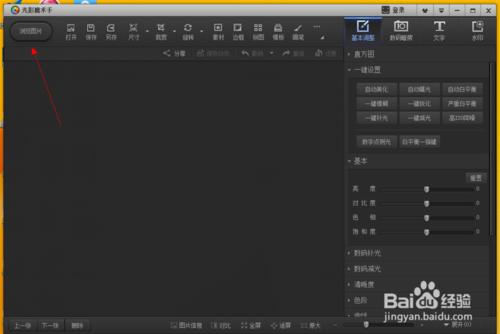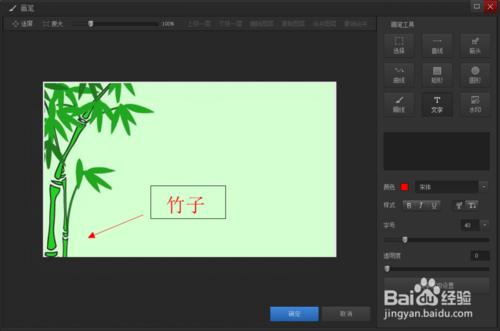日常生活中我們總會遇到,因圖片的需求不同,帶來的各種要求,今天我就簡單的對圖片,新增文字、新增框框、新增箭頭、編輯圖片大小、進行介紹。
工具/原料
光影魔術手
圖片
方法/步驟
下載安裝光影魔術手,開啟進入介面,光影魔術手大致有四個區域,分別羅列了不同的功能鍵。我們首先點選“遊覽圖片”找到自己要編輯的圖片,點選確定
點選右上方的“畫筆”這個功能鍵,進入編輯模式
進入“畫筆”,它會彈出一個介面,在他的右上方,有他的功能選項,分別有“選擇、直線、箭頭、曲線、矩形、圓形、畫線、文字、水印”,這幾個功能,跟據自己的需要進行點選,會彈出更詳細的更能提供編輯
編輯好了點選確定,這樣你的修改就完成了,介面會回到首個介面,在頂欄中有個“尺寸”這項,點選它旁邊的下拉鍵,就會出現很多尺寸,可以自己新增尺寸,當然點選“尺寸”這按鈕可以自己編輯長寬,
尺寸編輯完成,可以點選“儲存、或另存”,進行儲存,這樣簡單的圖片編輯就完成了。
注意事項
本文純手打,如果你感覺有用的話請支援下
如有錯誤歡迎指點